无线路由桥接怎么设置
提到“无线路由桥接”,你可能不知道它的含义,其实,无线路由桥接就是把多台路放在不同的位置,但是却把它们连接在一起,从而可以增大路由器覆盖的范围,也可以提高上网的速率,是一种非常实用的方法。那么,实现无线路由的桥接,需要通过哪些步骤呢?又要怎样才能设置无线路由的桥接呢?今天,小兔就来给大家简单介绍一下无线路由桥接的设置方法吧。
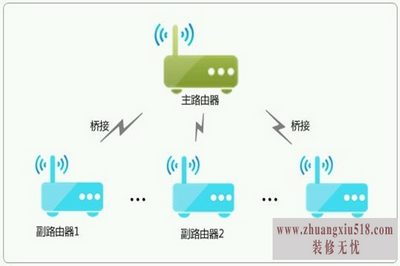
第一步:桥接的事前准备
首先要做的当然就是准备两台无线路由器,并且至少要有一台具备桥接功能,然后观察主路由器的参数并记录下来。一般来说,路由器的参数主要有以下几个:名称、加密方式、密码和信道四个,在这里我们需要注意的是,一定要固定无线信道的数值。
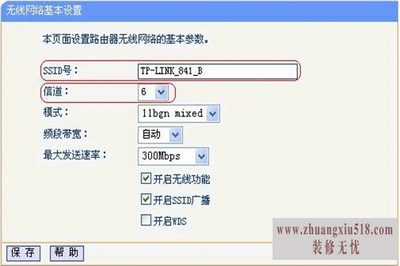
第二步:副路由器连接到电脑
主路由器的参数记录下来之后,把副路由器连接到电脑上,进行各种参数的设置,登录管理界面,点击“无线设置”,在点击“无线基本设置”就可以了。我们要修改的是“SSID号”和“信道”,确保和主路由器相同,才能进行连接。
第三步:连接主路由器
在“桥接的BSSID”的位置,可以进行手动输入,也可以点击“扫描”,进行连接。在这里找到主路由器,就可以点击右边的“连接”了。在这一步需要注意的是,有可能在扫面的过程中,找不到我们的主路由器,这时,我们首先要确认主路由器是否开启无线功能,若是已经开启,问题就可能出在两个路由器的距离上,可以试着把两个路由器拿的近一点。
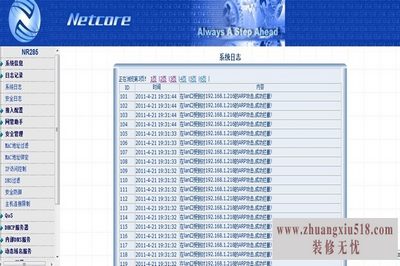
第四步:更改密匙
要保证两个路由器的“无线地址格式”一致,“密匙类型”和“密匙”也要保证相同。最后,重启就可以完成无线路由的桥接了。
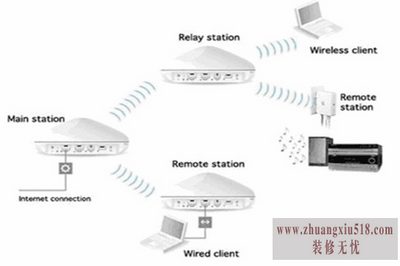
多个无线路由桥接
另外,多个无线路由器的桥接过程也基本相同,只要把每个付路由器都按照这样进行设置就可以了。
以上就是小兔给大家简单介绍的无线路由桥接的设置步骤,希望对大家有所帮助。在办公楼、别墅等面积比较大的地方,使用无线路由的桥接,可以很方面的满足我们对网络的需求,有需要的朋友们都可以试试看哦。
下一篇:手机信号不好是什么原因 如何解决
- 1天语d780c深度分析评测 天语d780c最新报价
- 2三星手机s3500c报价是多少?三星手机s3500
- 3双敏主板怎么样?双敏主板的价格
- 4锤子手机怎么样 值不值得购买?
- 5yoobao移动电源怎么样?具有2500毫安时的超
- 6kingmax内存怎么样?不但防水还耐高温!
- 7苹果3gs报价是多少?性能测评和体验解析
- 8索尼st18i报价如何 索尼st18i刷机如何操作
- 9原笔迹手写平板推荐(最热门的五款)
- 10惠普cq45拆机教程 最简单的拆机方法教学
- 11四核处理器多少钱 四核处理器哪个好
- 12sharp智能手机哪款好?夏普智能手机推荐
- 13三星s4iphone5哪个好?全方位对比评测
- 14诺基亚770怎么样?诺基亚770最新报价
- 15windows10好用吗 普通用户不建议使用的3大
- 16modem是什么 modem和路由器的区别
- 17红米2手机怎么样
- 18iPhone手机怎么用?iphone使用说明书介绍
- 19索爱k310c手机怎么样
- 20手把手教学:苹果5越狱教程
- 21miui一键刷机后如何打开开发者选项 手把手
- 22怎么把iphone照片传到电脑 这些方法都可以
